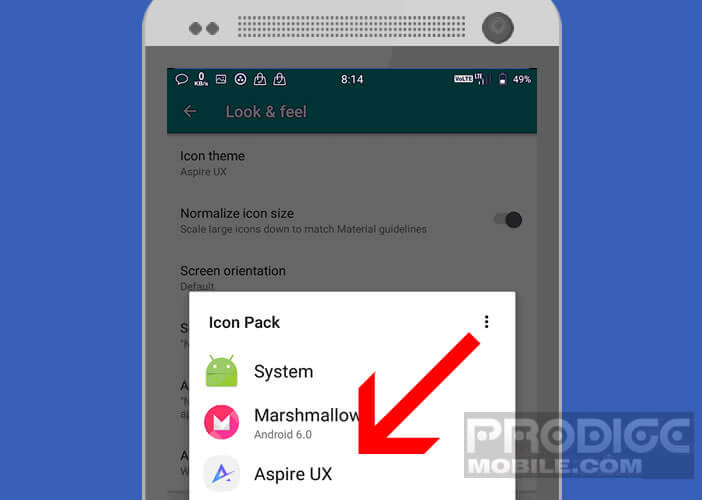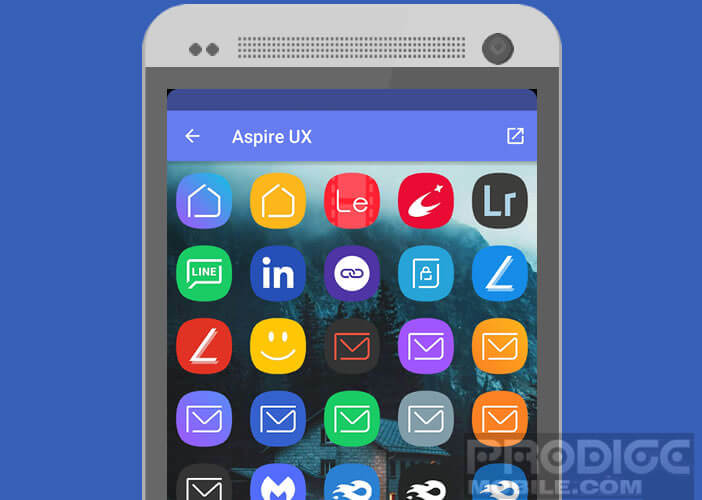Le nouveau Samsung Galaxy S8 suscitera-t’il autant d’engouement que les générations précédentes ? S’il est encore trop tôt pour répondre à cette question, on voit bien que son immense écran sans bord de 5,8 pouces et sa magnifique interface ne laissent personne indifférent. Mais avec un prix débutant à 800 euros, ce n’est clairement pas un smartphone bon marché. A défaut de pouvoir s’offrir le nouveau flagship de Samsung, on vous propose aujourd’hui de donner à l’interface de votre téléphone Android un air de Galaxy S8.
Le launcher du S8
Après le fiasco industriel du Note 7, Samsung Electronics se devait de réagir. La présentation du nouveau Galaxy S8 a semble t’il rassuré. Le géant coréen propose un appareil doté d’une très grande dalle bord à bord (Infinity Display). Les boutons physiques ont totalement disparu de la façade avant.
Cet imposant écran lui confère un style totalement inédit. Et l’apparition d’une nouvelle interface avec de nouvelles icônes renforce encore cette impression de haut de gamme. Bien évidemment il s’agit que d’un critère purement esthétique.
Mais il faut l’avouer, le résultat est plutôt joli à regarder. La surcouche Samsung évolue en profondeur et adopte les codes du design minimaliste. Voilà qui devrait plaire aux adeptes du Material Design. Ce nouvel habillage graphique se rapproche d’ailleurs des standards visuels imposés par Google.
Quoi qu’il en soit, personne ne peut nier que l’adoption de ces nouvelles icônes donne un air de modernité à l’écran d’accueil du S8. Cette nouvelle interface pourrait même faire pâlir de jalousie certains utilisateurs de smartphone Android. Si vous cherchez à donner un air de S8 à votre téléphone alors ce tutoriel risque de vous intéresser.
Pack d’icônes du Galaxy S8
On trouve aujourd’hui sur le Play Store de nombreuses applications proposant des icônes s’inspirant du style de celles des S8. C’est le cas par exemple de Aspire Ux S8. Ce pack très complet rassemble pas moins de 600 icônes.
Il est compatible avec la plupart des téléphones Android. Il faudra juste au préalable télécharger sur son appareil une application pour personnaliser l’interface de l’écran d’accueil. Si vous ne possédez pas ce type d’application ou si vous ne savez pas comment faire, je vous invite à aller consulter notre tutoriel: comment changer le bureau d’Android avec Nova Launcher
- Lancez le Play Store de Google
- Tapez dans le champ de recherche Aspire Ux S8 Icon Pack ou cliquez sur ce lien
- Téléchargez l’application
- Une fois celle-ci installée, lancez Nova Launcher
- Cliquez sur le bouton Settings
- Sélectionnez ensuite la rubrique packs d’icônes
- Dans la liste vous devriez voir apparaître Aspire UX
- Cliquez sur cette option
L’interface de votre smartphone devrait normalement ressembler à celle du S8. Les nouvelles icônes sont visibles depuis l’écran d’accueil de votre appareil mais aussi depuis le tiroir d’applications.
Comment personnaliser individuellement les icônes de l’écran d’accueil
Vous connaissez tous la célèbre phrase: les goûts et les couleurs, ça ne discute pas. Toutefois le rendu de certaines icônes restent discutables. Fort heureusement, Nova Launcher vous offre la possibilité de changer individuellement les icônes des raccourcis d’applications.
- Ouvrez le tiroir d’applications
- Laissez votre doigt appuyé sur l’icône que vous souhaitez modifier jusqu’à voir apparaître le menu des options d’affichage
- Faîtes ensuite glisser l’icône sur l’option modifier
- Choisissez ensuite le type d’icônes que vous souhaitez utiliser (icônes système, galerie photos ou packs d’icônes)
- Nova Launcher va ensuite lister toutes les icônes correspondant à l’option choisie (attention en fonction de la taille du pack et du nombre d’images à charger, cette opération peut-être plus ou moins longue)
- Faîtes défiler les différentes icônes et cliquez sur celle que vous souhaitez utiliser
- Dans le menu modifier le raccourci, appuyez sur le bouton enregistrer les modifications